win10禁止自动更新怎么设置|win10设置禁止更新的方法
时间:2017-01-09作者:ujiaoshou
Windows10应用会在电脑联网时自行更新,可能用不了多少兆,但是为了节约流浪,还是将它们设置为手动更新吧。那么win10禁止自动更新怎么设置?且看以下教程。
win10设置禁止更新的方法:
1、首先打开“应用商店”。
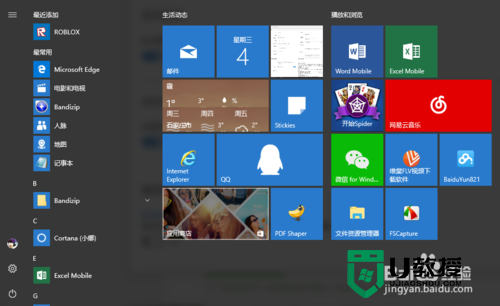
2、点击头像,然后选择“下载和更新”,打开“下载和更新”窗口。
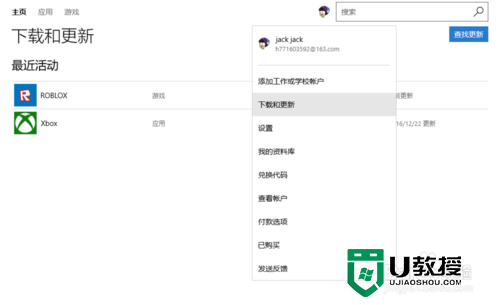
3、看到有xbox的更新纪录。
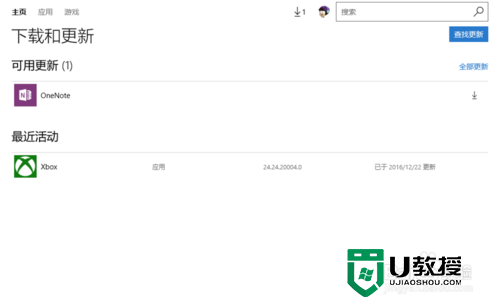
4、点击头像,选择“设置”,打开“设置”窗口。
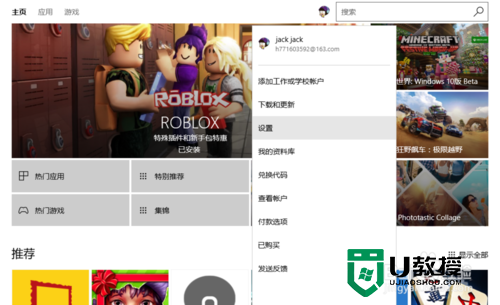
5、看到默认情况下,
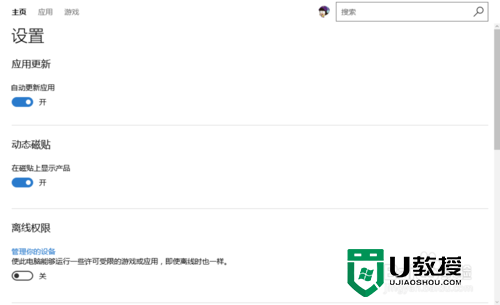
6、将默认时开启的自动更新应用选项关闭,就可以了。
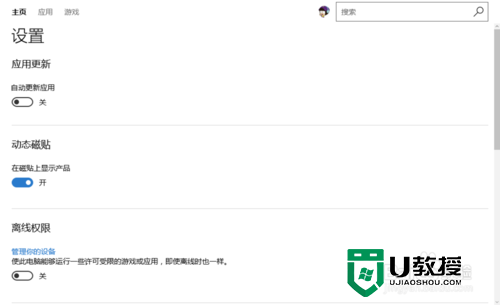
7、若时想重新改回自动更新应用,还在这里将选项点亮就可以了。
上面就跟大家分享了【win10禁止自动更新怎么设置】大家肯定都已经掌握得差不多了吧?其实别看方法好像很难的样子,但是实际操作起来大家就会发现,其实这个方法还蛮简单的嘛。如果有其他的电脑系统u盘安装疑问的话,也欢迎大家上u教授查看相关的教程。





